아두이노 OLED에 LM35 센서에서 온도 표시
이 튜토리얼에서, 우리는 LM35 센서에서 온도를 읽고 그것을 OLED에 표시하는 방법을 배울 것입니다.

준비물
| 1 | × | 아두이노 우노 R3 | 쿠팡 | 아마존 | |
| 1 | × | USB 2.0 타입 A-to-B 케이블 (USB-A PC용) | 쿠팡 | 아마존 | |
| 1 | × | USB 2.0 타입 C-to-B 케이블 (USB-C PC용) | 아마존 | |
| 1 | × | SSD1306 I2C OLED 디스플레이 128x64 | 쿠팡 | 아마존 | |
| 1 | × | SSD1306 I2C OLED 디스플레이 128x32 | 아마존 | |
| 1 | × | LM35 Temperature Sensor | 아마존 | |
| 1 | × | 브레드보드 | 쿠팡 | 아마존 | |
| 1 | × | 점퍼케이블 | 쿠팡 | 아마존 | |
| 1 | × | (추천) 아두이노 우노용 스크루 터미널 블록 쉴드 | 쿠팡 | 아마존 | |
| 1 | × | (추천) 아두이노 우노용 브레드보드 쉴드 | 쿠팡 | 아마존 | |
| 1 | × | (추천) 아두이노 우노용 케이스 | 쿠팡 | 아마존 | |
| 1 | × | (추천) 아두이노 우노용 프로토타이핑 베이스 플레이트 & 브레드보드 키트 | 아마존 |
공개: 이 포스팅 에 제공된 일부 링크는 아마존 제휴 링크입니다. 이 포스팅은 쿠팡 파트너스 활동의 일환으로, 이에 따른 일정액의 수수료를 제공받습니다.
OLED 및 LM35 온도 센서에 대하여
OLED와 LM35 온도 센서(핀 배치, 작동 방식, 프로그래밍 방법 등)에 대해 잘 모른다면, 다음 튜토리얼에서 배워보세요:
- 아두이노 - OLED 튜토리얼
- 아두이노 - LM35 온도 센서 튜토리얼
선연결
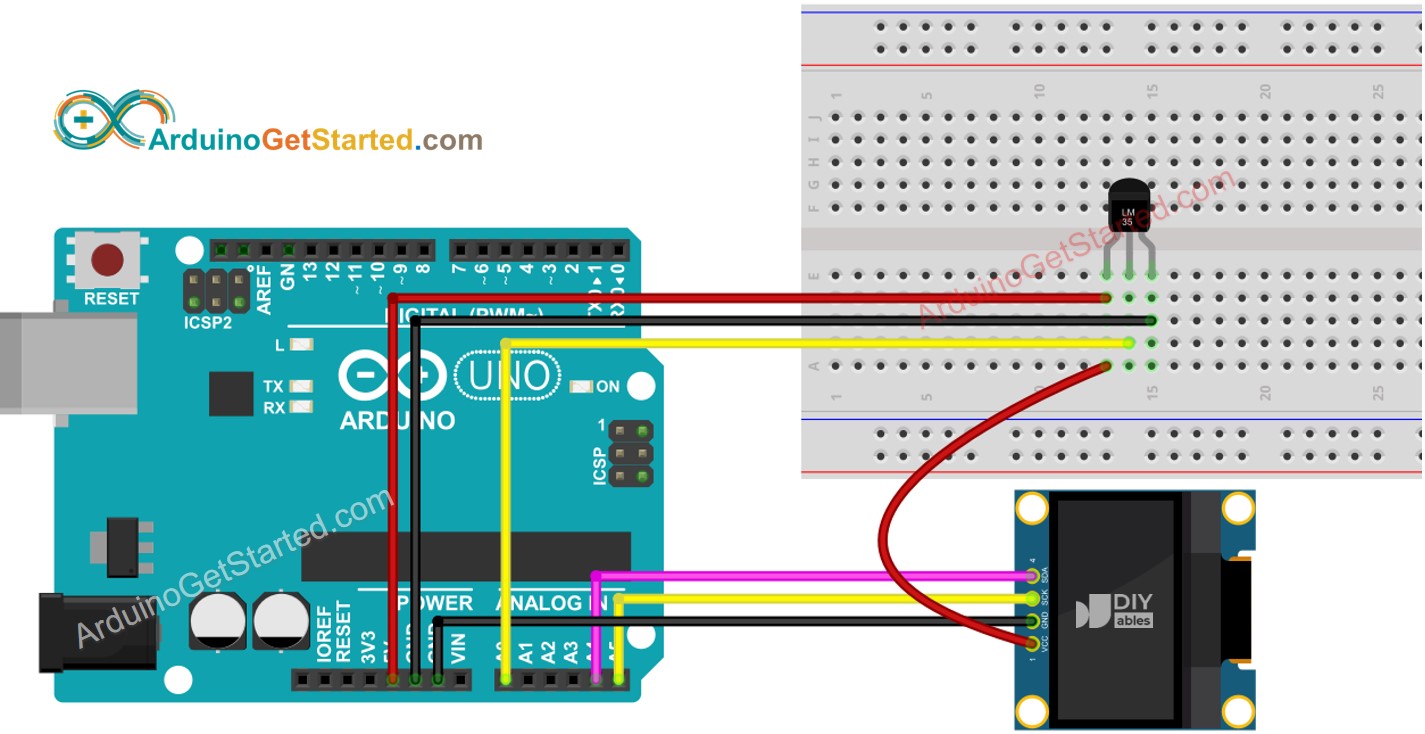
이 이미지는 Fritzing을 사용하여 만들어졌습니다. 이미지를 확대하려면 클릭하세요.
아두이노 코드 - LM35 온도 센서 - OLED
/*
* 이 아두이노 코드는 newbiely.kr 에서 개발되었습니다
* 이 아두이노 코드는 어떠한 제한 없이 공개 사용을 위해 제공됩니다.
* 상세한 지침 및 연결도에 대해서는 다음을 방문하세요:
* https://newbiely.kr/tutorials/arduino/arduino-display-temperature-from-lm35-sensor-on-oled
*/
#include <Wire.h>
#include <Adafruit_GFX.h>
#include <Adafruit_SSD1306.h>
#define SCREEN_WIDTH 128 // OLED 디스플레이 너비, 픽셀 단위
#define SCREEN_HEIGHT 64 // OLED 디스플레이 높이, 픽셀 단위
#define ADC_VREF_mV 5000.0 // 밀리볼트 단위
#define ADC_RESOLUTION 1024.0
#define PIN_LM35 A0 // LM35 온도 센서에 연결된 핀
Adafruit_SSD1306 oled(SCREEN_WIDTH, SCREEN_HEIGHT, &Wire, -1); // I2C에 연결된 SSD1306 디스플레이 객체 생성
String tempString;
void setup() {
Serial.begin(9600);
// 128x64용 주소 0x3C로 OLED 디스플레이 초기화
if (!oled.begin(SSD1306_SWITCHCAPVCC, 0x3C)) {
Serial.println(F("SSD1306 할당에 실패하였습니다"));
while (true);
}
delay(2000); // 초기화를 위해 대기
oled.clearDisplay(); // 디스플레이 지우기
oled.setTextSize(2); // 글자 크기
oled.setTextColor(WHITE); // 글자 색깔
oled.setCursor(0, 10); // 디스플레이 위치 설정
tempString.reserve(10); // String 사용 시 메모리 분할을 피하기 위해
}
void loop() {
// LM35 온도 센서에서 ADC 값을 얻기
int adcVal = analogRead(PIN_LM35);
// ADC 값을 밀리볼트 단위의 전압으로 변환
float milliVolt = adcVal * (ADC_VREF_mV / ADC_RESOLUTION);
// 전압을 섭씨 온도로 변환
float tempC = milliVolt / 10;
tempString = String(tempC, 2); // 소수점 이하 두 자리로
tempString += "°C";
Serial.println(tempString); // 시리얼 모니터에 섭씨 온도 출력
oledDisplayCenter(tempString); // OLED에 온도 표시
}
void oledDisplayCenter(String text) {
int16_t x1;
int16_t y1;
uint16_t width;
uint16_t height;
oled.getTextBounds(text, 0, 0, &x1, &y1, &width, &height);
// 수평 및 수직 중앙에 디스플레이
oled.clearDisplay(); // 디스플레이 지우기
oled.setCursor((SCREEN_WIDTH - width) / 2, (SCREEN_HEIGHT - height) / 2);
oled.println(text); // 표시할 텍스트
oled.display();
}
사용 방법
- PC에서 Arduino IDE를 엽니다.
- Arduino IDE의 왼쪽 바에 있는 Libraries 아이콘으로 이동합니다.
- "SSD1306"을 검색한 다음, Adafruit의 SSD1306 라이브러리를 찾습니다.
- 라이브러리를 설치하려면 Install 버튼을 클릭합니다.
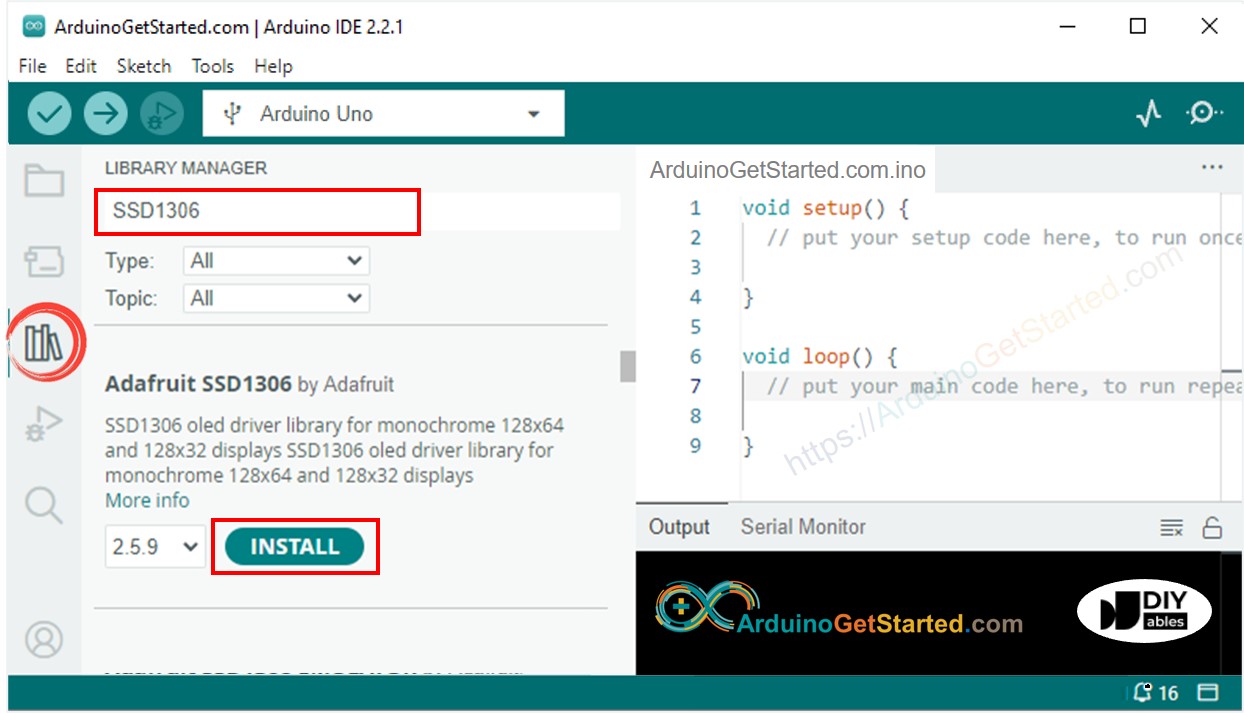
- 다른 라이브러리 의존성을 설치하라는 요청을 받게 될 것입니다.
- 모든 라이브러리 의존성을 설치하려면 Install All 버튼을 클릭하십시오.
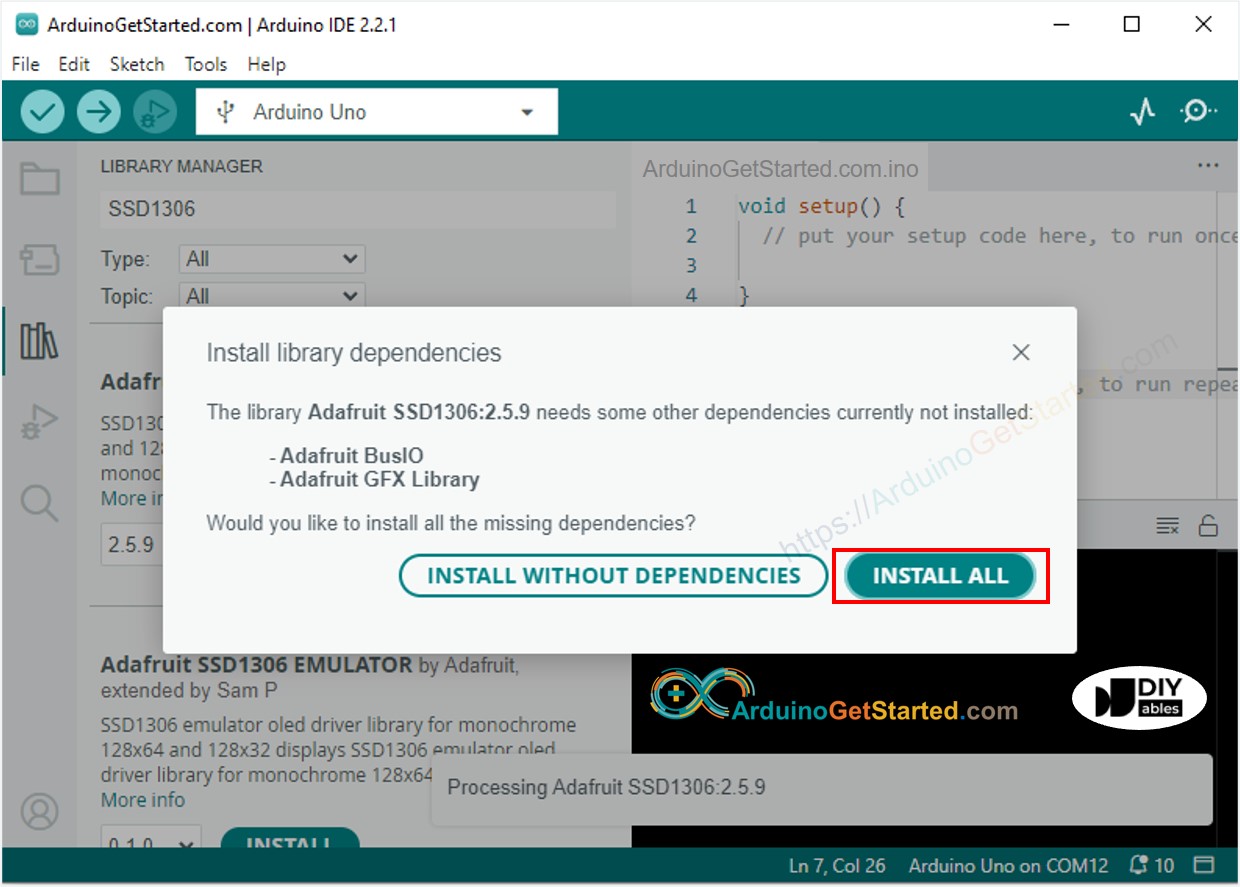
- 위의 코드를 복사하여 Arduino IDE로 엽니다
- Arduino IDE에서 Upload 버튼을 클릭하여 코드를 Arduino에 업로드합니다
- 센서를 뜨거운 물과 차가운 물에 넣거나 손으로 센서를 쥡니다
- OLED와 시리얼 모니터에서 결과를 확인합니다
※ 주의:
해당 코드는 OLED 디스플레이에서 텍스트를 자동으로 수평 및 수직 중앙 정렬합니다.
동영상
비디오 제작은 시간이 많이 걸리는 작업입니다. 비디오 튜토리얼이 학습에 도움이 되었다면, YouTube 채널 을 구독하여 알려 주시기 바랍니다. 비디오에 대한 높은 수요가 있다면, 비디오를 만들기 위해 노력하겠습니다.
